コストパフォーマンスのいい『Samsung Galaxy Fit2』を使いたいというiPhoneユーザーの方もいると思います。
AppleWatchはちょっとお高いですし、フィットネスで汗ダクダクにしたくないって思うのは私だけじゃないでしょう!
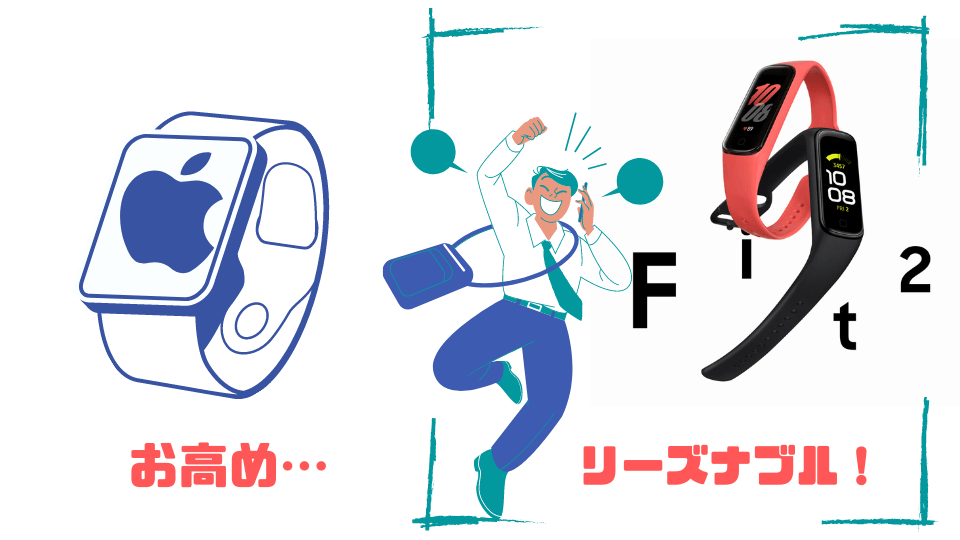
そんな汗ダクユーザーにもってこい!ハードユースに最適な高コスパスマートバンドの一つ『Samsung Galaxy Fit2』がiPhoneで使えるのか?という疑問を解消したいと思います。
はい。では先に答えを
『使えます!』
専用アプリ「Samsung Galaxy Fit 」を使ってペアリングすればOK!
あっという間に終わるから一緒に設定してみましょう!
iPhoneユーザーもAndroidユーザーもアプリ名が異なりますがペアリング手順は一緒です。
先に連携方法を確認してから購入検討するのが賢い選択です。
Galaxy Fit2本体レビューも参考になります。
≫【レビュー】Samsung Galaxy Fit2は高コスパのスマートバンド
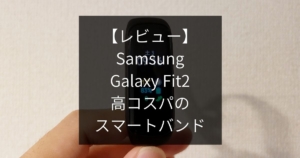
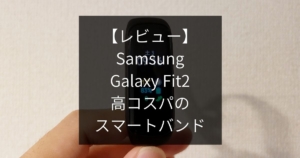
専用アプリ『Samsung Galaxy Fit』のダウンロード
iphone利用者はAppStoreから、Android利用者はGooglePlayからアプリをダウンロードします。
AppStoreの画面で説明します。入手をタップし「ダウンロード」→「開く」と進みます。
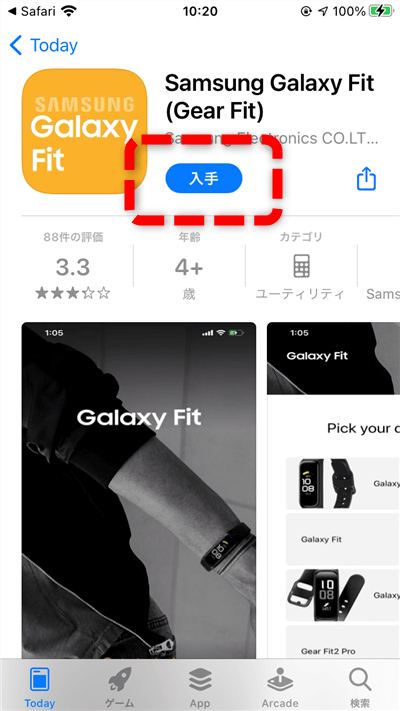
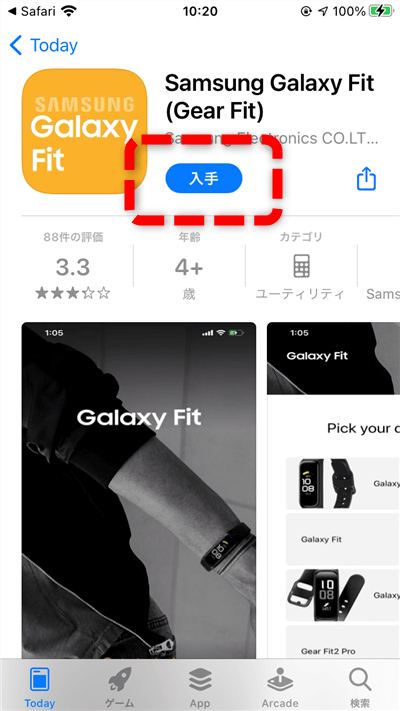
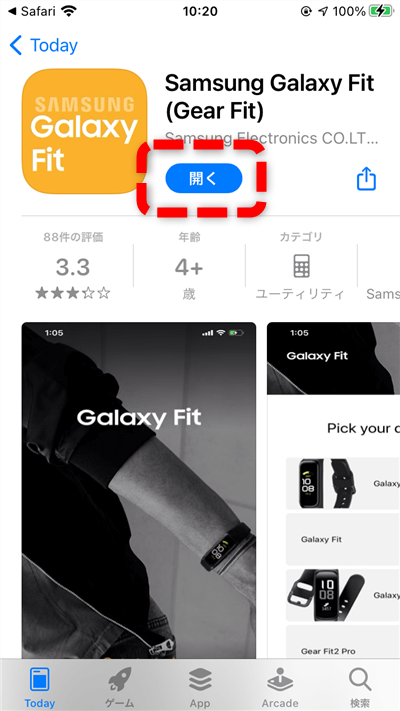
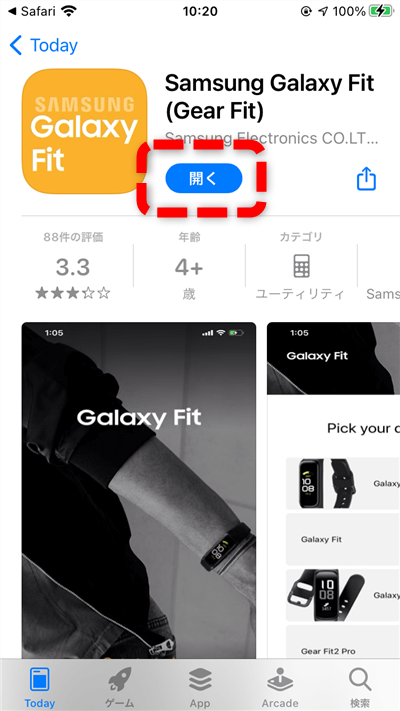
既に3割ほど終了。次は実際の連携へGO!
Samsung Galaxy Fit2との連携
アプリを開くとBluetoothの使用許可を求められるので「OK」⇒「開始」と迷わず進んでしまいます。
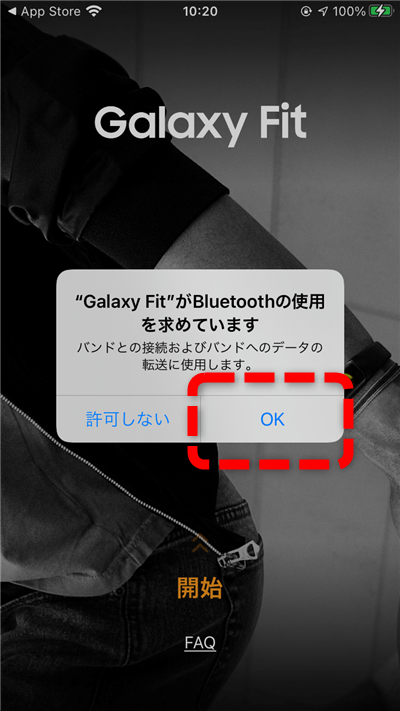
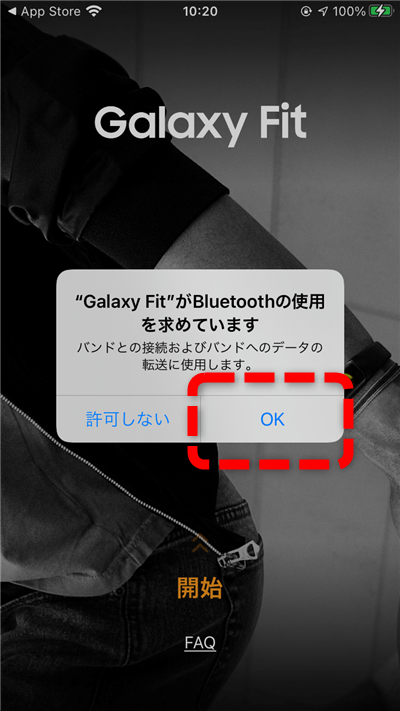
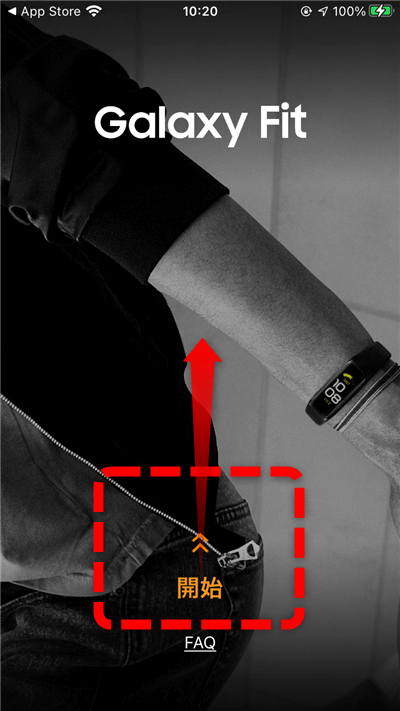
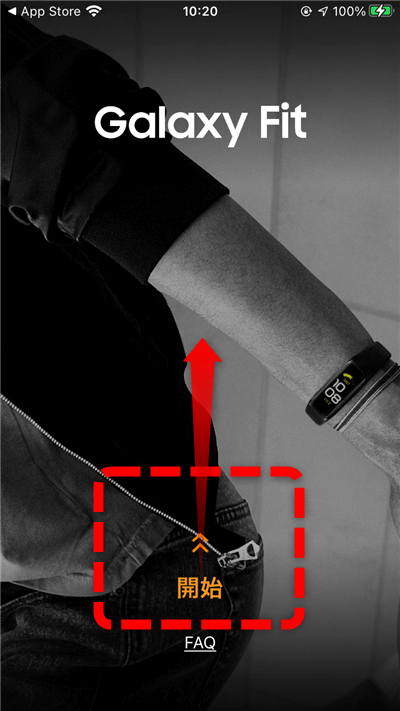
デバイスを選択画面になりますので「Galaxy Fit2」を選択すると自動的に周囲をスキャンします。
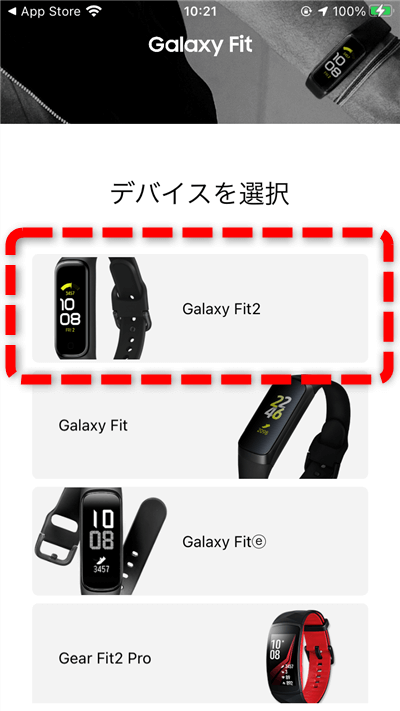
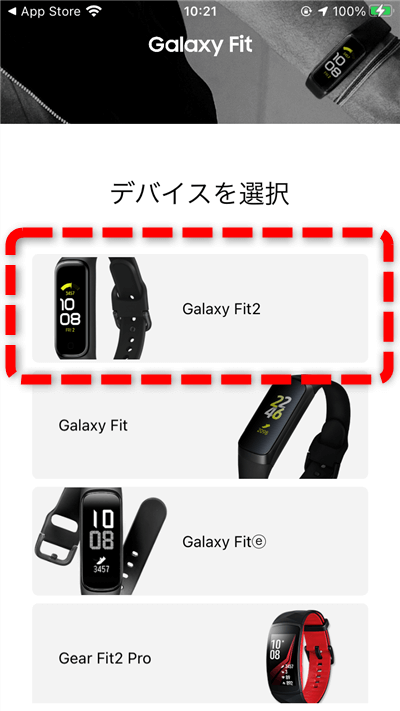
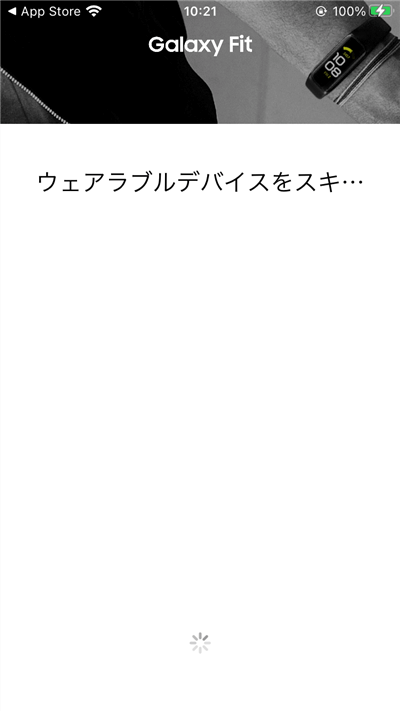
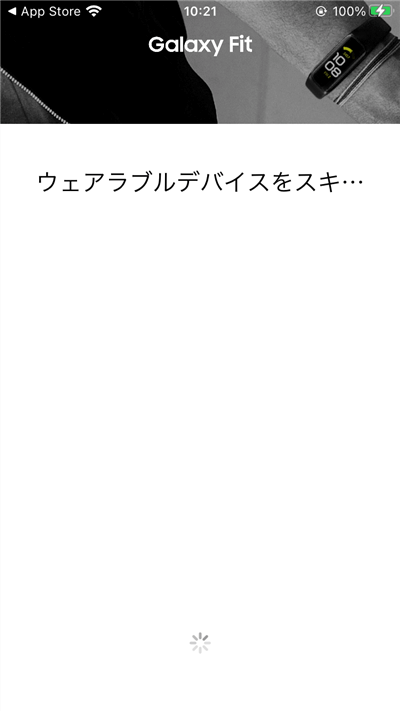
近くにあるバンドが見つかりますので、「Galaxy Fit2」をタップすると、今度はバンド側に接続許可の画面が出てきます。
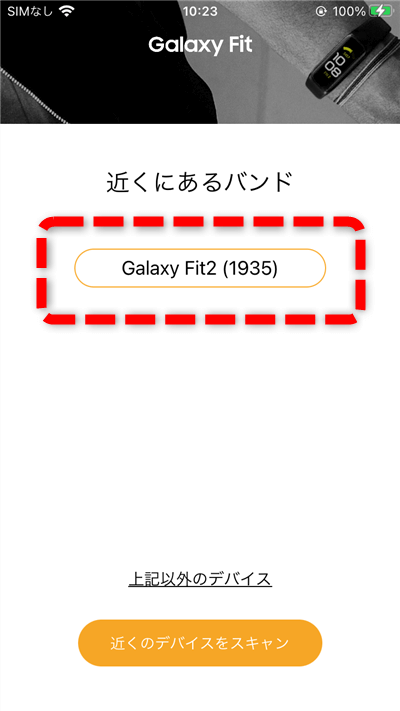
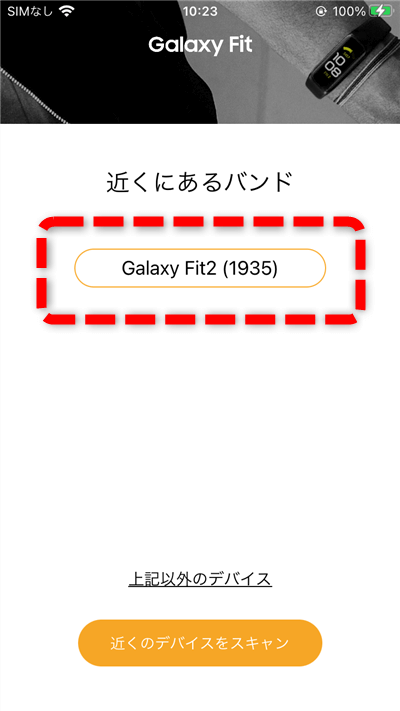
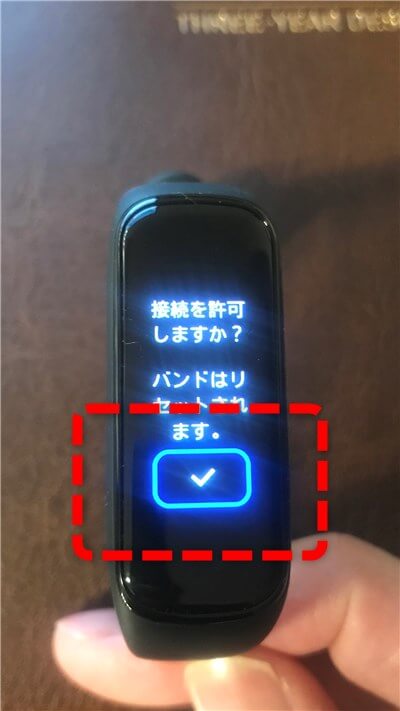
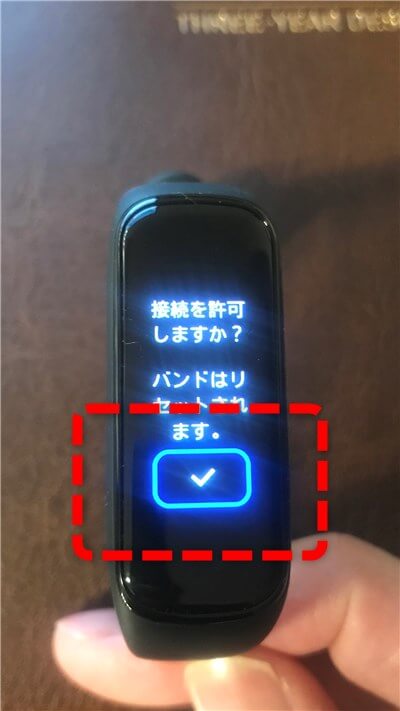
マドグチは別のスマホと連携していたので一旦リセットしました☝
次は改めてiPhone側でペアリングの要求を承認すると…おめでとうございます!これで連携できました!
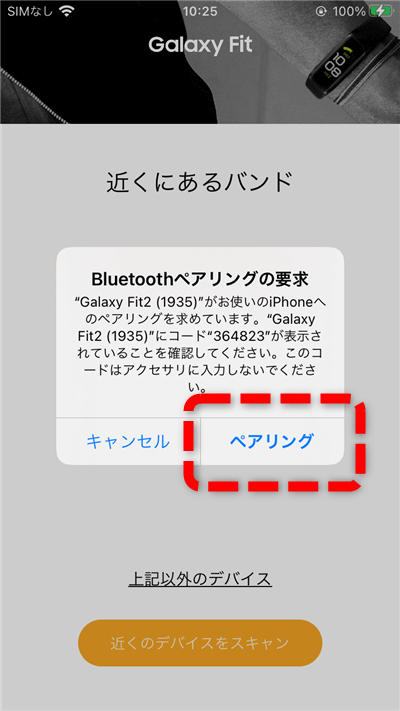
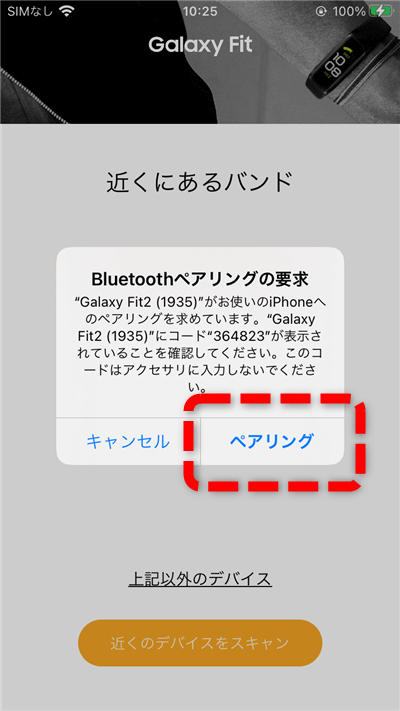
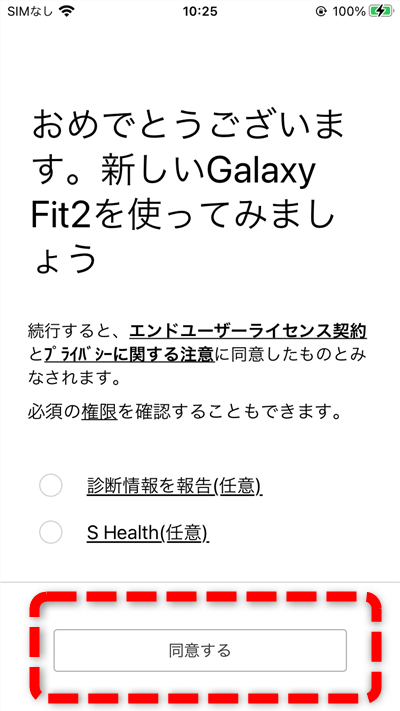
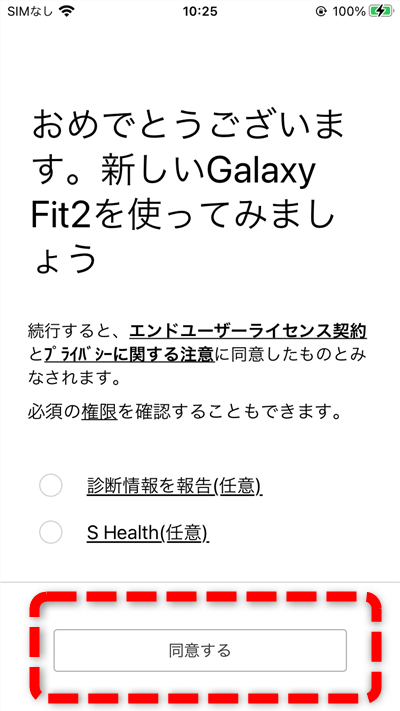
- 診断情報を報告
- S Health
は任意ですが機能向上の助けになるのでマドグチはチェックを入れて同意しています。
8割終了しました!次は健康管理アプリ『Samsung Health』のダウンロードへGO!
健康管理アプリ『Samsung Health』のダウンロード
iphone利用者はAppStoreから、Android利用者はGooglePlayからアプリをダウンロードします。
または「Samsung Galaxy Fit」アプリのホーム画面から「S Health」タップでダウンロード可能です。
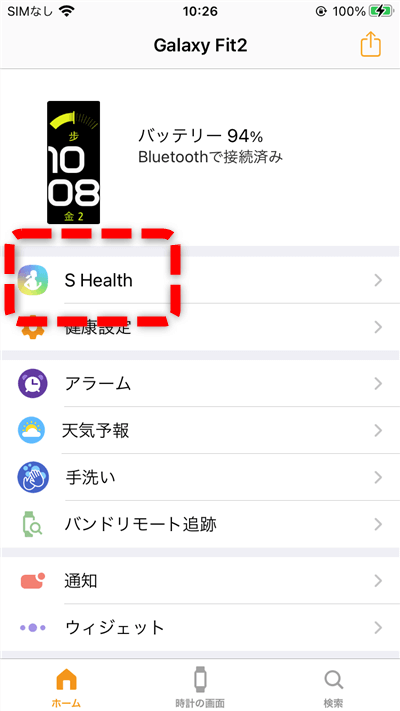
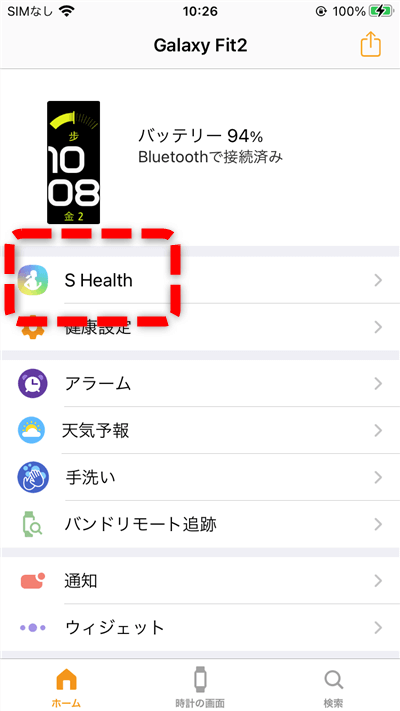
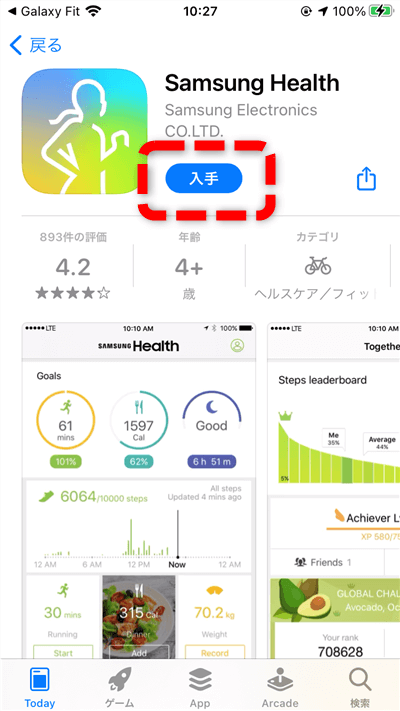
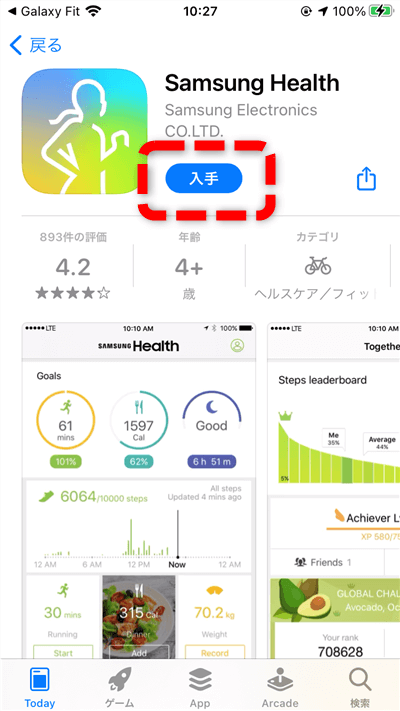
健康管理・睡眠管理などは「Samsung Health」アプリで行うことになります。
SIMカードの入っていないスマホでは『Samsung Health』アプリの使用はできません。
以上で設定は終了です。あっという間でしたね!
Galaxy Fit2とiPhoneの連携手順 まとめ


Galaxy Fit2の使用法を簡単にまとめると、


バンド自体の設定などは『Samsung Galaxy Fit』アプリで行う。


フィットネスや睡眠管理などは『Samsung Health』アプリから行う
Galaxy Fit2とiPhoneの連携(ペアリング)は非常に簡単でした。
iPhoneユーザーも安心して使うことができるので、フィットネス中に使用するハードユーススマートバンドとして「Samsung Galaxy Fit2」を使うのはいかがでしょうか?最後まで見ていただきありがとうございました。
言いかた悪いですが、雑に使えます!(笑)






